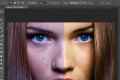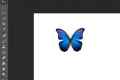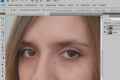Як у фотошопі прибрати друге підборіддя?

Дійсно, прикра дрібниця, не більше того. Невже все володарі так званого "другого підборіддя" не можуть похвалитися гарною фотографією? Та й не тільки, адже бувають ракурси, коли і у худорлявих людей проглядається ця злощасна складочка під підборіддям.
У наше століття можливо все. І особливо все, що пов`язано з комп`ютерними технологіями, не дарма ж століття двадцять перше нарекли століттям "комп`ютерним". На допомогу прийде продукт компанії Adobe, багатьом не з чуток знайомий, великий і могутній Photoshop. Фотошоп - найпотужніший графічний редактор, його функціоналу напевно буде досить для обробки таких дрібниць, як друге підборіддя.
Не важливо, як ви оцінюєте свій рівень володіння даною програмою. Не потрібно бути профі, допускаємо навіть те, що ви вперше запустите ФШ на своєму комп`ютері. Щоб вдало обробити ваше фото? Просто дотримуйтесь інструкції, наданої автором статті.
Прибираємо друге підборіддя
Як в Фотошопі прибрати друге підборіддя максимально просто?
Перший метод не вимагає великої акуратності або спеціальних навичок. Та й в співвідношенні якість / час видає найбільший результат.
Приступимо!
- Виділяємо ділянку шиї за допомогою інструменту "ласо" (Lasso) з нижнього краю доступною області і до самого початку "другого" підборіддя.
- Натискаємо Сtrl + j (ми присвоюємо виділеної області новий шар).
- Натискаємо Сtrl + t (запускаємо "трансформування" виділеної області).
- Акуратно тягнемо край "другого" підборіддя до "першого", при необхідності затискаємо Сtrl на кутах трансформованою області, щоб змінити їх положення відносно один одного (розсунути).
- Видаляємо інструментом "ластик" (eraser) все зайве.
- Ctrl + e. Ми злили шари воєдино.
- Якщо в результаті трансформування вийшли якісь нерівності, виправляємо їх за допомогою інструменту "латочка" (patch).
Вуаля!
Як прибрати друге підборіддя іншими способами?
Якщо вас лякає багатокроковий алгоритм, є більш короткий шлях. Зауважу, він вимагає більшої акуратності і посидючості.
- Вибираємо інструмент латочка (patch) і акуратно прибираємо складку, що розділяє підборіддя. Не дуже красиво вийшло, правда? Не біда, це легко виправити.
- Підтягуємо підборіддя до досягнення бажаного ефекту. Нам допоможе "пластику" (liquefy) ( "фільтр" - "пластику" (filter - liquefy)) і "інструмент спотворення" (forward warp tool). Знаходиться він в палітрі "Пластика" (liquefy), його іконка схожа на інструмент "палець".
- Натискаємо кнопку ok.
Готово. Вітаємо! Тепер ви знаєте, як прибрати друге підборіддя за допомогою Фотошопа.